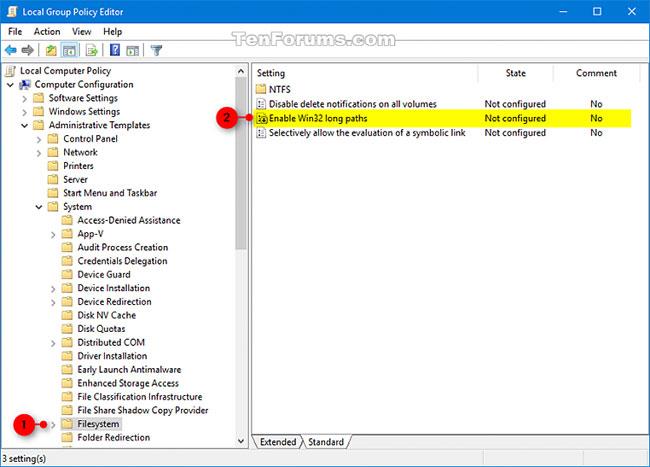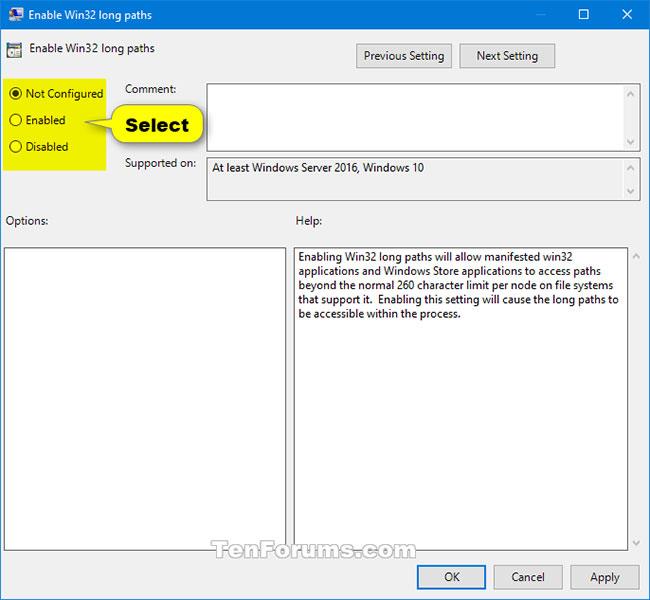Sjálfgefið er að hámarksleiðarlengd í Windows er 260 stafir. Staðbundin slóð er byggð upp í eftirfarandi röð: Drifbókstafur, tvípunktur, skástrik, nöfn íhluta aðskilin með skástrikum og núllstaf sem lýkur.
Win32 langleiðastefnan gerir kleift að nota langar leiðir
Frá og með Windows 10 build 14352 geturðu virkjað NTFS langar leiðir til að leyfa yfirlýstum win32 öppum og Windows Store öppum aðgang að slóðum sem fara yfir dæmigerð 260 stafa mörk, venjulega fyrir hvern hnút. Með því að virkja þessa stillingu verða langar leiðir aðgengilegar í ferlinu.
Frá og með Windows build 1607 hefur þessi stefna breyst og er nú kölluð Win32 long paths.
Þessi handbók mun sýna þér hvernig á að virkja eða slökkva á Win32 langa slóðastefnunni til að hafa slóðir lengri en 260 stafi fyrir alla notendur í Windows 10.
Athugið:
Þú verður að skrá þig inn með stjórnandaréttindi til að virkja eða slökkva á Win32 langleiðastefnunni.
Að virkja NTFS (Win32) langar leiðir mun leyfa yfirlýstum win32 forritum og Windows Store forritum að fá aðgang að slóðum umfram venjuleg 260 stafa takmörk á hvern hnút á skráarkerfi sem styður það. Með því að virkja þessa stillingu verða langar leiðir aðgengilegar í ferlinu.
Það sem þetta þýðir í raun er að forrit verður að hafa eftirfarandi línu í upplýsingaskránni:
true
Manifest er lítil skrá sem inniheldur viðbótarupplýsingar um EXE ferlið eins og upplýsingar um eindrægni og DPI vitund o.s.frv.
Auk þess að forritarinn bætir við upplýsingaskránni, verður þessi hópstefnustilling að vera virkjuð fyrir NTFS langar leiðir.
Virkjaðu eða slökktu á Win32 löngum slóðum með því að nota hópstefnu
Local Group Policy Editor er aðeins fáanlegur í Windows 10 Pro, Enterprise og Education útgáfum.
1. Opnaðu Local Group Policy Editor .
2. Farðu á staðsetninguna fyrir neðan í vinstri hluta Local Group Policy Editor:
Computer Configuration\Administrative Templates\System\Filesystem
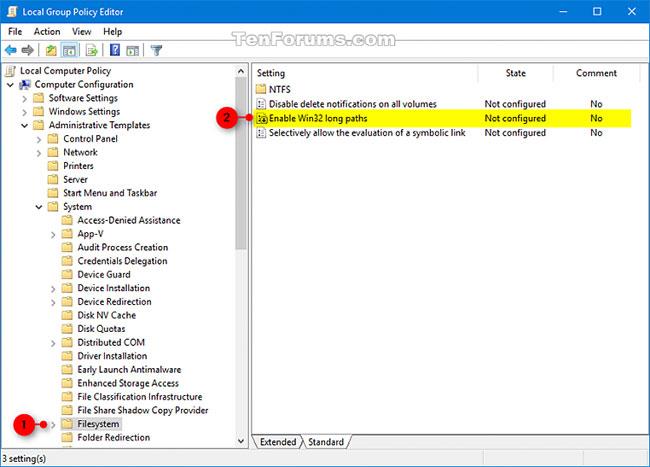
Farðu að staðsetningunni sem sýnd er í Local Group Policy Editor
3. Hægra megin við Filesystem in Local Group Policy Editor , tvísmelltu á Virkja Win32 langa slóðastefnu til að breyta henni.
4. Framkvæmdu skref 5 (til að virkja) eða skref 6 (til að slökkva á) hér að neðan, allt eftir því hvað þú vilt gera.
5. Til að virkja Win32 Long Paths stefnuna skaltu velja Virkt , smelltu á OK og farðu í skref 7 hér að neðan.
6. Til að slökkva á Win32 Long Path stefnunni skaltu velja Not Configured or Disabled , smelltu á OK og farðu í skref 7 hér að neðan. Not Configured er sjálfgefin stilling.
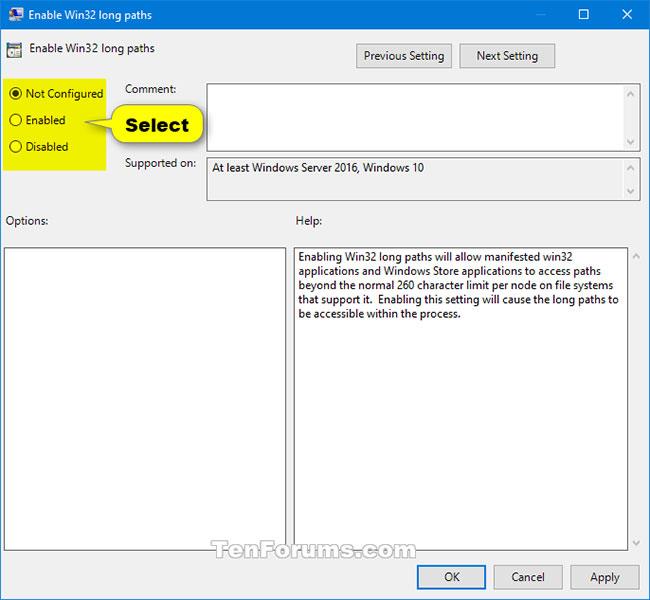
Not Configured er sjálfgefin stilling
7. Þegar því er lokið geturðu lokað Local Group Policy Editor ef þú vilt.
Sjá meira: